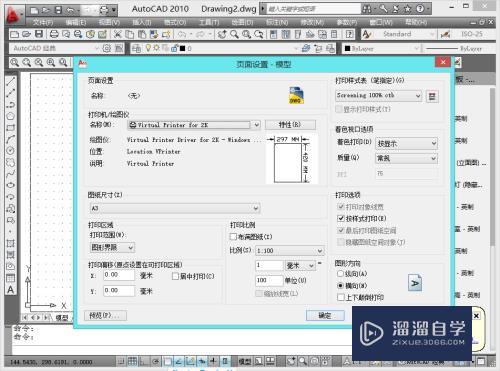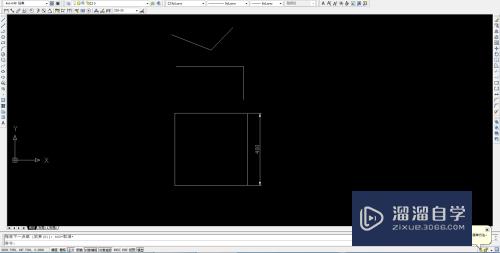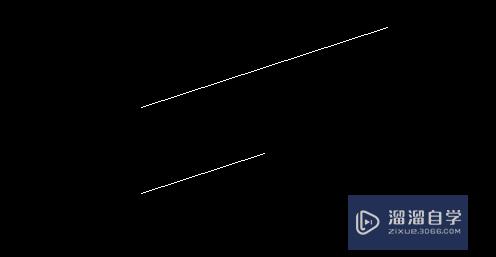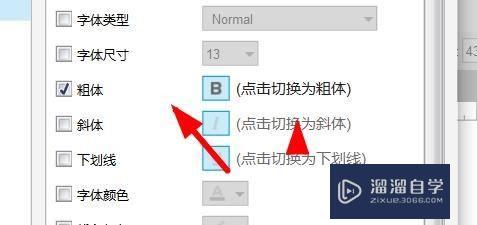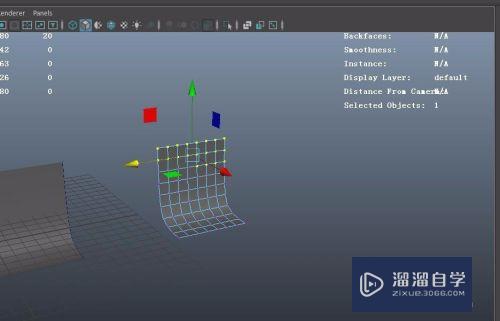CAD如何快速选中所有文字(cad如何快速选中所有文字内容)优质
首先我们都知道。CAD不可以一次操作就选中所有文字。只能一次选中所有的单行文字。或者一次性选中所有的多行文字。所以CAD如何快速选中所有文字呢?小渲来告诉大家一个技巧吧!
工具/软件
硬件型号:机械革命极光Air
系统版本:Windows7
所需软件:CAD2007
选中所有多行/单行文字
第1步
您可以一次操作选中所有的单行文字。或者一次性选中所有的多行文字。
右键CAD任意一点(有无图形都可以)
单击”快速选择(o)“
弹出窗口”快速选择“
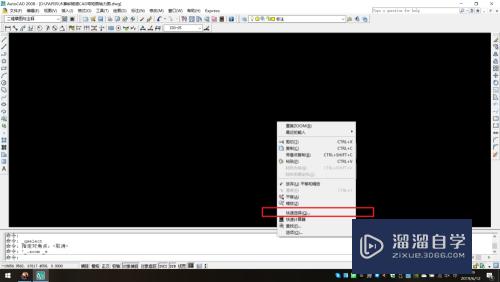
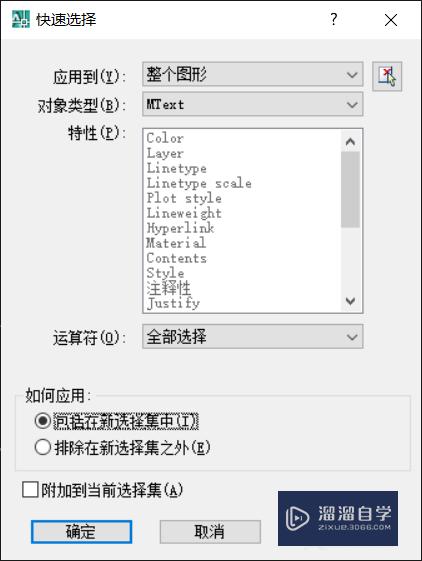
第2步
1.”对象类型“选择”多行文字MText“(如果您要选择单行文字。那么请选择”单行文字Text“)
2.”运算符“。选择”全部选择“
3.”如何应用“选择第一个——”包括在新选择集中(I)“
4.点击确定
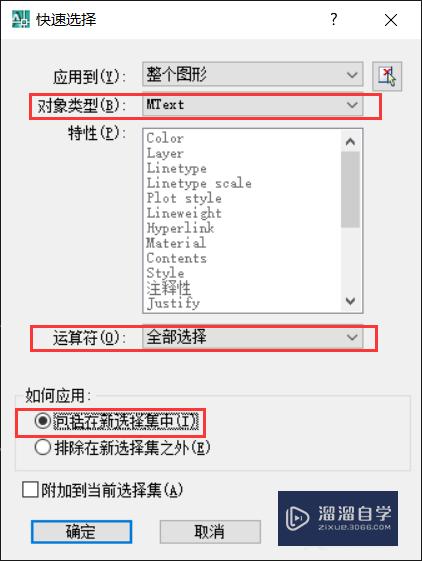
具有相同“文字样式”的文字
第1步
选中具有相同“文字样式”的文字。
”文字样式“。在CAD顶部选项卡的”格式“——”文字样式“
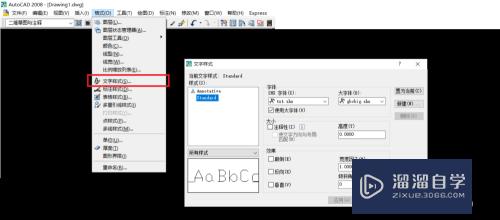
第2步
右键CAD任意一点(有无图形都可以)
单击”快速选择(o)“
弹出窗口”快速选择“
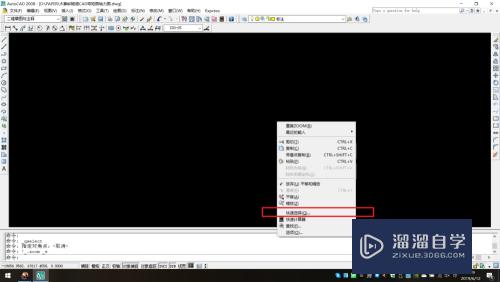
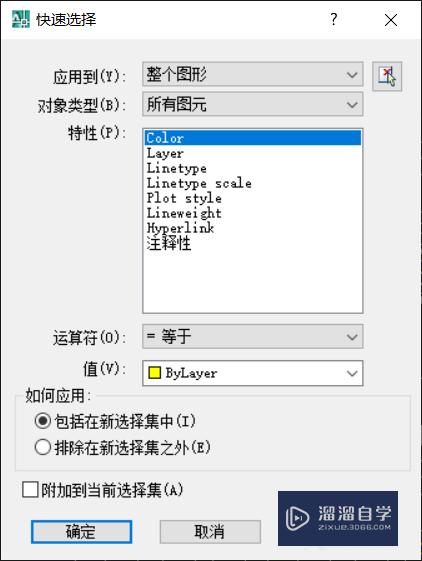
第3步
对象类型选择”单行文字TEXT“或”多行文字MText“
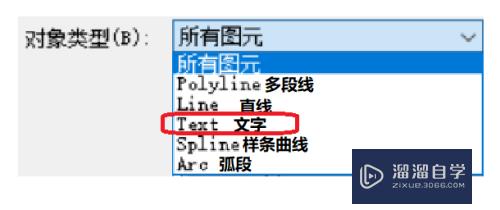
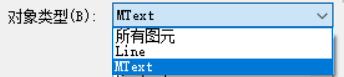
第4步
”特性“选择”Style“

第5步
“运算符”选择。”=等于“
”值“选择。您想要的文字样式。比如:Standard。Annotative。样式1
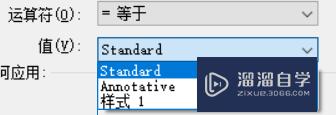
第6步
”如何应用“。选择第一个”包括在新选择集中(I)“
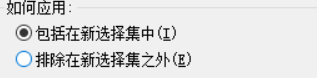
具有相同“字高”的文字
第1步
选中具有相同“字高”的文字。与前面操作一致。
1.对象类型选择”单行文字TEXT“或”多行文字MText“
2.”特性“选择”Text height字高“
3.“运算符”。选择”=等于“
4.”值“。输入:您的字高。比如50
5.”如何应用“。选择第一个”包括在新选择集中(I)“
6.确定
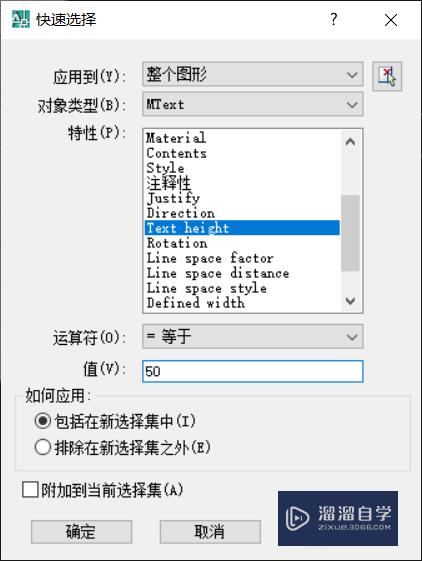
查找文字
第1步
如果您需要查找具有某一”相同关键字“的字符串。那么您可以使用命令Find
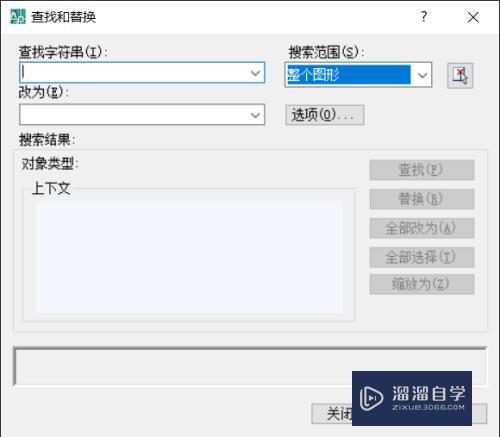
以上关于“CAD如何快速选中所有文字(cad如何快速选中所有文字内容)”的内容小渲今天就介绍到这里。希望这篇文章能够帮助到小伙伴们解决问题。如果觉得教程不详细的话。可以在本站搜索相关的教程学习哦!
更多精选教程文章推荐
以上是由资深渲染大师 小渲 整理编辑的,如果觉得对你有帮助,可以收藏或分享给身边的人
本文地址:http://www.hszkedu.com/66379.html ,转载请注明来源:云渲染教程网
友情提示:本站内容均为网友发布,并不代表本站立场,如果本站的信息无意侵犯了您的版权,请联系我们及时处理,分享目的仅供大家学习与参考,不代表云渲染农场的立场!